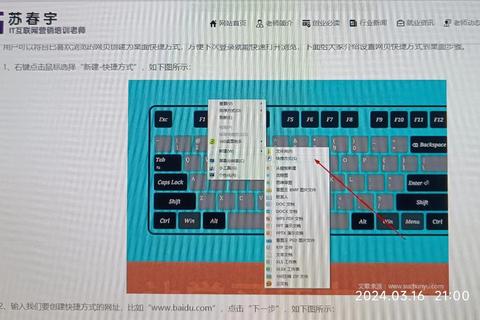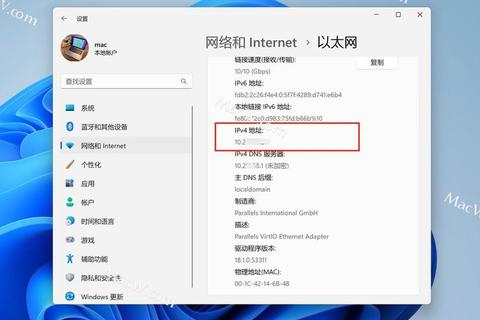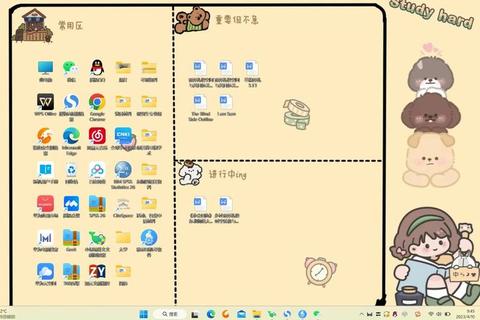Desktop是什么意思_电脑桌面功能解析与常见问题解答
19429202025-04-23健康指南4 浏览
一、Desktop的定义与核心功能
Desktop(桌面)是计算机操作系统的核心交互界面,既是用户启动后的视觉化入口,也是管理文件、应用程序和系统工具的控制中心。根据系统不同,其表现形式略有差异:
Windows系统:以图形化图标、任务栏和背景组成,用户可通过桌面直接访问文件、程序及系统设置。例如,通过`desktop.ini`文件保存个性化配置。
Linux系统:除基础功能外,通过`.desktop`文件(桌面入口文件)定义应用程序的启动路径、图标和分类,支持高度自定义。
虚拟桌面(VDI):在云端或服务器上模拟的桌面环境,用户可通过任意设备远程访问,适用于企业集中管理场景。
核心功能包括:
1. 文件管理:分类存储文档、图片等,支持搜索与快捷访问(如小米电脑桌面的云同步功能)。
2. 程序启动:通过图标或快捷方式快速打开软件(如`.desktop`文件配置的Exec命令)。
3. 个性化设置:调整壁纸、主题、任务栏样式等,提升使用体验。
二、Desktop的实用操作技巧
1. 高效管理桌面布局
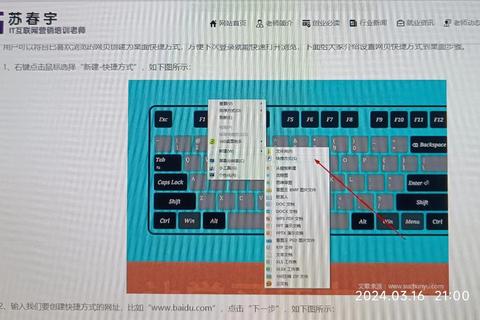
图标分类:将同类应用或文件放入文件夹(如按“工作”“娱乐”分类),减少视觉干扰。
自动排列:右键桌面选择“查看→自动排列图标”,保持界面整洁。
快捷键操作:
`Win+D`:一键显示桌面;
`Ctrl+Shift+N`:快速新建文件夹。
2. 自定义桌面入口(以Linux为例)
通过编辑`.desktop`文件创建自定义快捷方式:
plaintext
[Desktop Entry]
Name=MyApp
Exec=/path/to/app
Icon=/path/to/icon.png
Type=Application
Categories=Utility;
关键参数说明:
`Exec`:程序启动命令;
`Icon`:图标路径;
`Categories`:定义菜单分类。
3. 虚拟桌面的应用场景
远程办公:通过VDI访问企业内网资源,保障数据安全。
多任务处理:在Windows中按`Win+Tab`创建多个虚拟桌面,隔离工作与娱乐环境。
三、常见问题与解决方案
1. 桌面图标异常

图标消失:检查是否误开启“隐藏桌面图标”(右键桌面→查看→显示桌面图标)。
布局错乱:重启资源管理器(任务管理器→重启“Windows资源管理器”)。
2. 任务栏故障
任务栏消失:按`Ctrl+Shift+Esc`打开任务管理器,重启资源管理器进程。
响应迟缓:清理后台程序(任务管理器→结束非必要进程)。
3. 系统运行缓慢
释放磁盘空间:清理临时文件(设置→系统→存储→临时文件)。
关闭自启动项:任务管理器→启动选项卡→禁用非必要程序。
4. 虚拟桌面连接问题
网络依赖:确保本地与远程设备均接入稳定网络。
权限配置:检查账户是否具有远程访问权限。
四、进阶功能与扩展知识
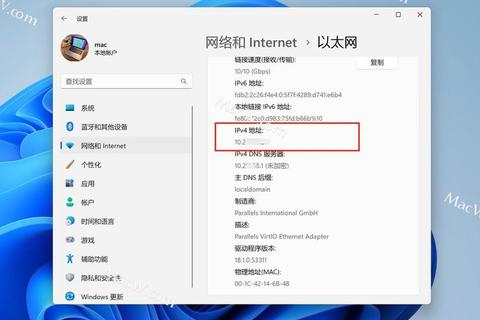
1. 桌面美化指南
透明任务栏:使用TranslucentTB等工具实现任务栏透明化。
动态壁纸:通过Wallpaper Engine等软件设置动态背景。
2. 安全优化建议
定期备份:使用云存储或外部硬盘备份桌面重要文件。
防病毒措施:安装杀毒软件并定期扫描(如Windows Defender)。
3. 跨平台协同
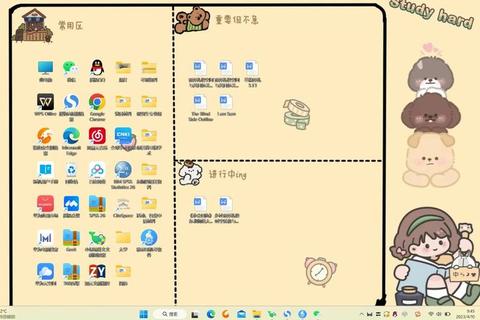
远程桌面工具:Splashtop或TeamViewer实现跨设备控制。
文件同步:通过OneDrive或小米云服务同步多设备数据。
五、总结与建议
Desktop作为人机交互的核心载体,其功能远超基础的文件管理。用户可通过合理利用快捷操作、自定义入口及虚拟化技术,显著提升效率。对于常见问题,多数可通过系统工具或简单命令解决,无需专业技术支持。未来,随着云计算发展,虚拟桌面或成为企业及个人用户的标配,建议提前熟悉相关工具以应对多样化需求。
实用工具推荐:
桌面整理:Fences(Windows)、Desktop Folder(Linux)。
远程协作:Splashtop(低成本易用)、VMware Horizon(企业级VDI)。
通过本文的解析与建议,读者可全面掌握Desktop的功能与优化方法,打造高效、安全且个性化的数字工作空间。